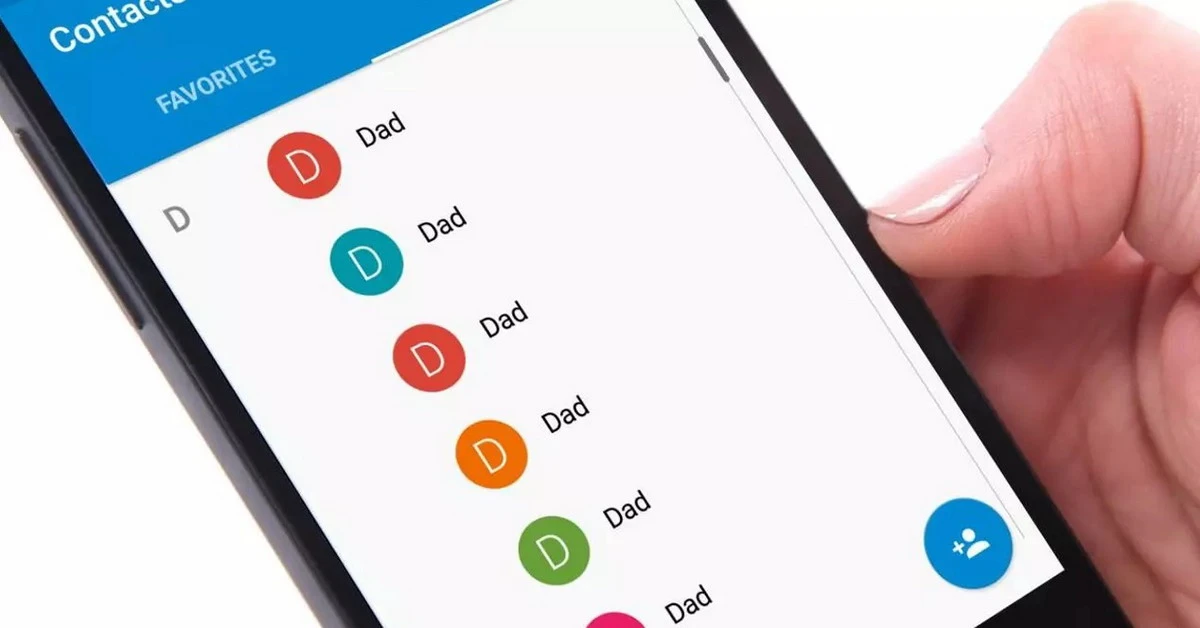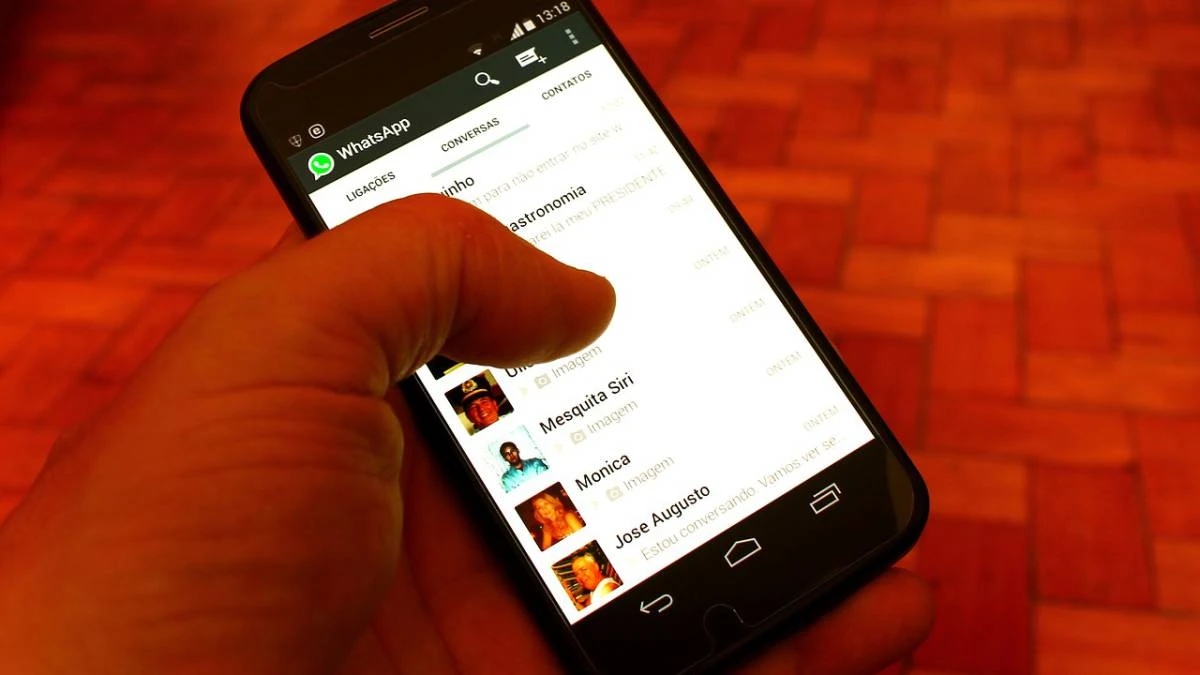
La kalendarz lub lista kontaktów Jest to aplikacja podstawowa do prawidłowego korzystania z telefonu komórkowego. Tam możemy zarejestrować nasze kontakty osobiste i służbowe, a także zarejestrować ich e-maile i inne dodatkowe informacje. Ale w zależności od aplikacji i kont, jakie posiadamy, czasami kontakty pojawiają się zduplikowane. Jak usunąć kontakt tylko do odczytu z telefonu komórkowego, korygując to powielanie, nie jest tak trudne, jak wielu myśli.
W tym przewodniku krok po kroku omawiamy różne metody usuwania kontaktów zapisanych jako „tylko do odczytu” i sposoby ich unikania. Nauczyć się wyczyść swoje konta i poprawnie zsynchronizuj aplikacje aby uniknąć tych komplikacji w swoim harmonogramie.
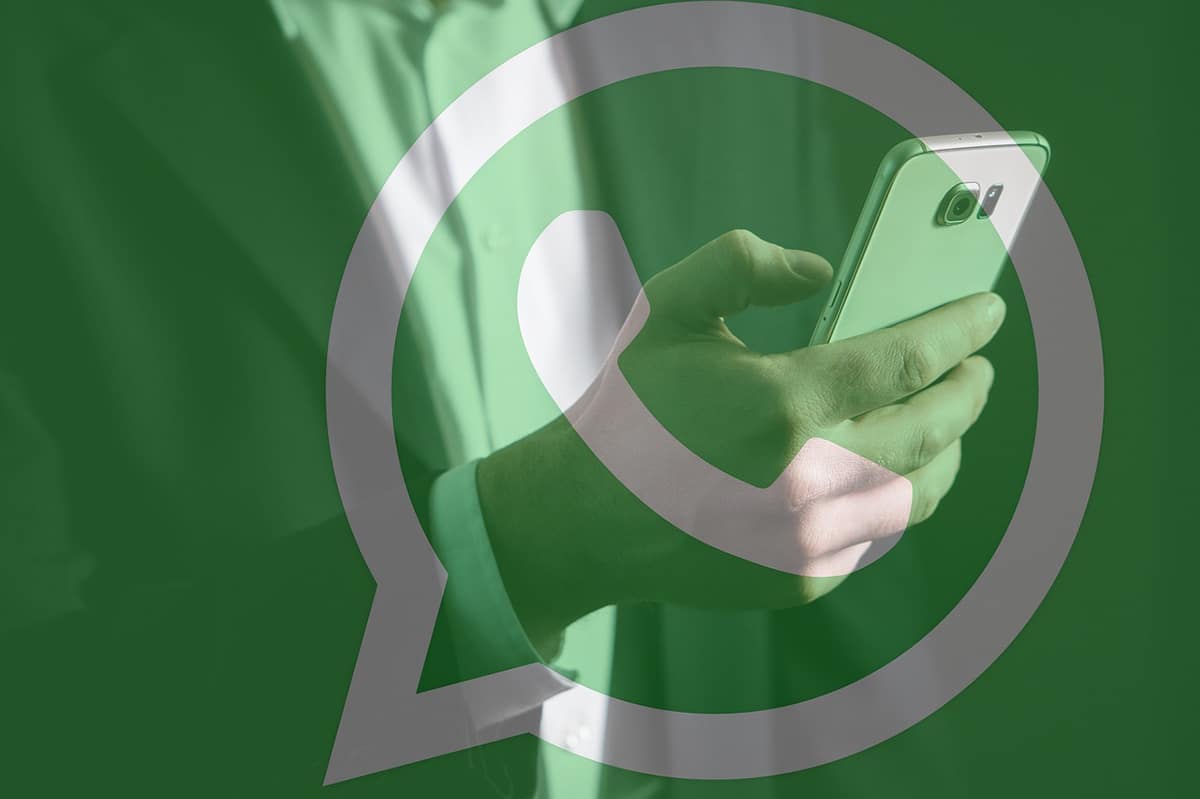
Co to jest kontakt tylko do odczytu?
Zanim przejdziemy do usuwania kontaktów mobilnych tylko do odczytu, musimy wiedzieć, skąd one pochodzą. Lista kontaktów na Androida to aplikacja, w której pojawiają się wszystkie nasze kontakty. Kiedy udzielamy pozwolenia i łączymy aplikacje do przesyłania wiadomości, takie jak na przykład WhatsApp lub Telegram, rekordy mogą zostać zduplikowane.
Un Kontakt tylko do odczytu w książce telefonicznej Androida Zwykle wynika to z dwukrotnego zapisania tej samej osoby z pewną różnicą w jednej lub drugiej aplikacji. Kiedy próbujemy usunąć go z Agendy, pojawia się legenda „kontakt tylko do odczytu”, uniemożliwiając klasyczne usunięcie. Jest to środek bezpieczeństwa, dzięki któremu Twoja lista kontaktów jest zabezpieczona.
Jednak są użytkownicy, którzy nie tolerują duplikatów informacji zajmujących miejsce. Nie ma potrzeby rozpaczać. Istnieją alternatywy dla usunięcia tych kontaktów tylko do odczytu, musimy tylko zwrócić uwagę na źródło problemu. Podpowiadamy krok po kroku, jak to osiągnąć.
Jak usunąć kontakt mobilny tylko do odczytu na Androidzie
Jeśli lista kontaktów z opcją tradycyjną nie pozwala na usunięcie kontaktu, najpierw będziemy musieli go odłączyć. Kroki są następujące:
- Otwórz aplikację Kontakty w telefonie.
- Wybierz kontakt tylko do odczytu w trybie edycji.
- Naciśnij przycisk Menu (3 pionowe kropki) w prawym górnym rogu ekranu.
- Naciśnij przycisk Odłącz kontakt.
- Potwierdź akcję w wyskakującym oknie.
Raz potwierdził separację, możemy normalnie usunąć kontakt. Należy pamiętać, że po odłączeniu kontaktu będzie on powtarzany na liście tyle razy, ile zarejestrowały go aplikacje. Będziesz musiał usunąć wszystkie trzy kontakty, aby nie pojawiały się już na stałe bezpośrednio na Twojej liście.
Jeśli usuniemy tylko kontakt, nie będzie on dostępny w oryginalnej aplikacji i na naszej liście kontaktów, ale będzie kontynuowany w pozostałych. Jest to nieco niewygodny problem zarządzania, gdy chcemy mieć minimalistyczną listę kontaktów, ale łatwo ją poprawić.
Usuń kontakty tylko do odczytu z sieci Google
Możesz wybrać usuń kontakty tylko do odczytu w telefonie komórkowym bezpośrednio z oficjalnej strony Google. Procedura polega na otwarciu naszej listy kontaktów w oknie przeglądarki internetowej i ręcznym zarządzaniu kontaktami. Wykonaj następujące czynności:
- Wejdź na stronę Google z nazwą użytkownika i hasłem powiązanymi z telefonem komórkowym.
- Wybierz kontakt do usunięcia i naciśnij przycisk z trzema kropkami.
- Wybierz opcję Usuń kontakty i potwierdź.
Interfejs jest bardzo przejrzysty, łatwy i szybki. Po ponownym załadowaniu listy kontaktów na telefonie komórkowym kontakty usunięte z sieci nie powinny się już pojawiać.
Jak usunąć kontakt mobilny tylko do odczytu, odinstalowując aplikacje
Inną alternatywą oczyszczenia listy kontaktów jest odinstalowanie aplikacji. Jeśli mamy kontakty połączone przez aplikacje takie jak WhatsApp, Linia lub Telegram, po ich odinstalowaniu zapis powinien zniknąć. Następnie powinniśmy móc normalnie usunąć kontakt z katalogu Kontakty.
Jeśli system nadal nie pozwala na usunięcie, Różne aplikacje mogły wygenerować jakiś błąd w działaniu plików. W takim przypadku i po próbie odinstalowania aplikacji pozostaje tylko spróbować zresetować urządzenie do stanu fabrycznego.
- Aby odinstalować aplikację na Androida, musimy wejść do Sklepu Google Play i wybrać Zarządzaj aplikacjami.
- Wybieramy aplikację do odinstalowania i potwierdzenia.
- Możemy również wyłączyć aplikację Kontakty, aby umożliwić nam ręczne usuwanie kontaktów z aplikacji do przesyłania wiadomości.
Wnioski
L połączone kontakty na Androidzie Sprawiają, że na liście często znajdują się kontakty, z którymi normalnie nie możemy wchodzić w interakcje. Aby je usunąć i wyczyścić naszą listę, będziemy musieli najpierw odłączyć pozostałe aplikacje. Po rozłączeniu kontakty powinny móc być normalnie edytowane w celu personalizacji kalendarza bez ograniczeń.
Pojawienie się legenda Kontakt Tylko do odczytu Powstaje, gdy Android wykryje, że ten sam numer telefonu i nazwa użytkownika są przechowywane w różnych aplikacjach. Aby uniknąć błędnego usunięcia, usunięcie kontaktu jest niemożliwe, chyba że odbywa się to z konkretnej aplikacji, z której pochodzi.